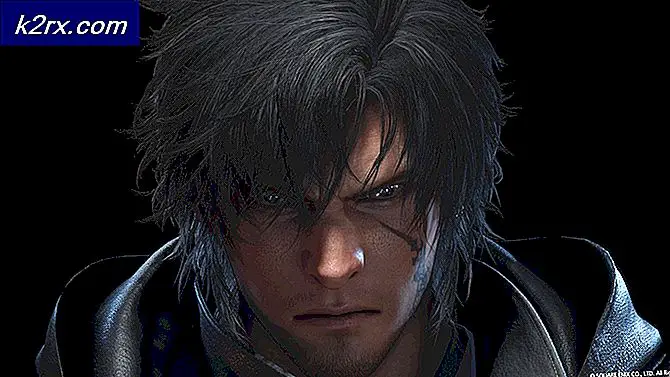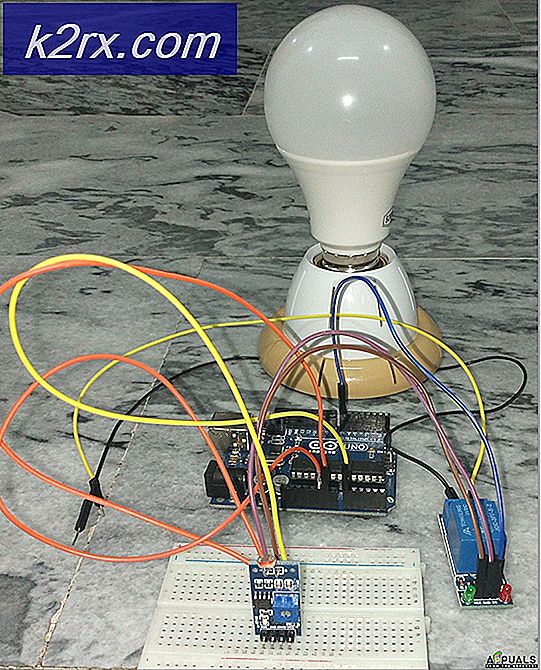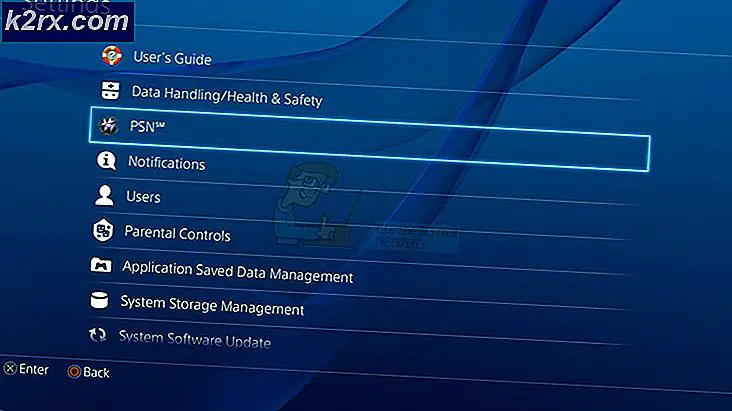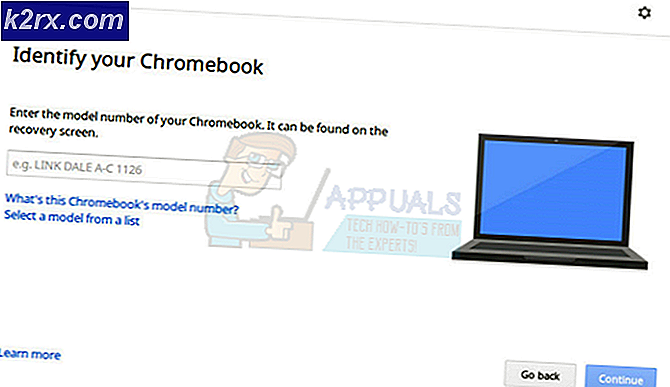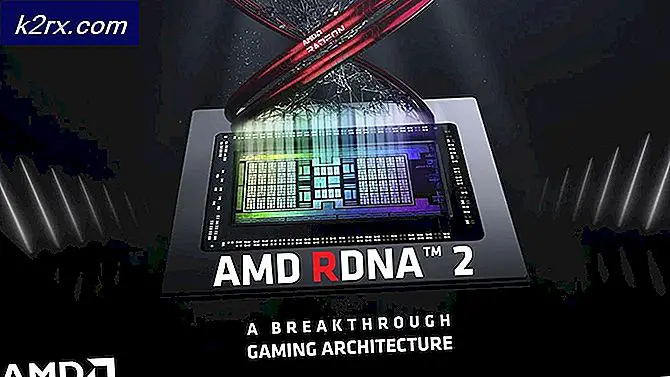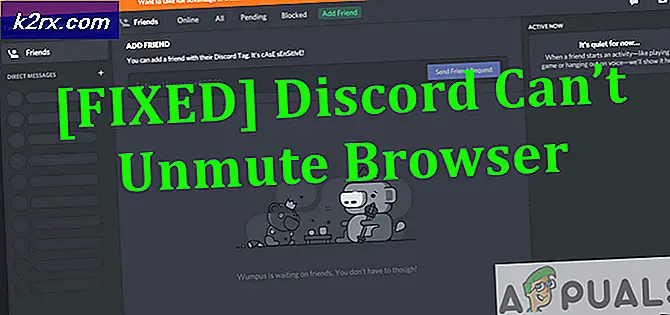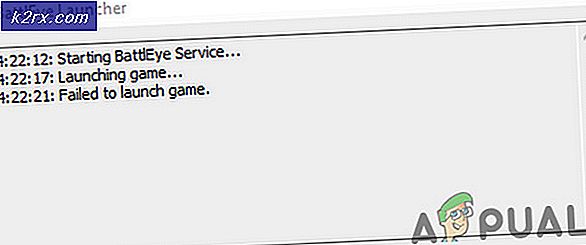Oplossing: kan Prullenbak niet op Windows 10 legen na Creators Update
Een paar Windows 10-gebruikers hebben klachten ingediend over de Prullenbak waardoor fouten worden gemaakt wanneer wordt geprobeerd een bestand in de prullenbak te verwijderen of leeg te maken. Voor sommige gebruikers knippert de verwijderingsinterface en loopt Windows Explorer vervolgens vast en voor sommige andere gebruikers worden ze geïnformeerd dat de Prullenbak is vastgelopen.
De hoofdoorzaak van dit probleem is software van derden, die voorkomt dat de ingebouwde prullenbak correct werkt. Culprit-software omvat Fences, OneDrive en MacType. We kunnen deze fout oplossen door deze software bij te werken of te verwijderen.
Voor een snelle oplossing kunt u CCleaner gebruiken om uw prullenbak te legen. In dit artikel leert u hoe u dit probleem kunt oplossen met behulp van alternatieve methoden.
Methode 1: Software van derden verwijderen / bijwerken
Zoals eerder gezegd, kan bepaalde derde software ervoor zorgen dat de prullenbak niet goed werkt. Hier ziet u hoe u ze verwijdert.
- Houd de Win + R vast om de opdrachtprompt te openen, typ appwiz.cpl en klik op OK .
- Klik in het programmavenster op het paneel Geïnstalleerd op om de geïnstalleerde applicaties op datum te sorteren. Hier kunt u de recent geïnstalleerde applicaties vinden.
- Dubbelklik op een toepassing waarvan u vermoedt dat deze het probleem veroorzaakt en volg dan de prompt voor het verwijderen.
- Start uw pc opnieuw op en probeer de prullenbak te gebruiken om te bevestigen of het probleem is opgelost.
Als u Fences 2 gebruikt, is de ondersteuning na de Windows 10 Creators Update beëindigd. Mogelijk moet u dit hulpprogramma als een beheerder uitvoeren en vervolgens Fences 3 installeren. MacType-gebruikers kunnen ook bestanden uit de Prullenbak verwijderen nadat ze de software hebben uitgeschakeld.
Om software te upgraden in plaats van te verwijderen;
- Open de applicatie die u wilt updaten.
- Ga naar het gedeelte Instellingen en klik op de knop Bijwerken of op het tabblad Updaten.
- Download de update en start de app opnieuw.
U kunt de applicatie ook downloaden van de website van de leverancier en vervolgens de installatie over de bestaande uitvoeren.
Methode 2: Prullenbak opnieuw instellen
Sommige gebruikers hebben de prullenbak aan het werk kunnen krijgen door deze te resetten. Hier is hoe het gedaan is.
PRO TIP: Als het probleem zich voordoet met uw computer of een laptop / notebook, kunt u proberen de Reimage Plus-software te gebruiken die de opslagplaatsen kan scannen en corrupte en ontbrekende bestanden kan vervangen. Dit werkt in de meeste gevallen, waar het probleem is ontstaan door een systeembeschadiging. U kunt Reimage Plus downloaden door hier te klikken- Open een verhoogde opdrachtprompt door op de Start- knop te drukken, cmd te typen en vervolgens te openen als beheerder.
- Typ in de opdrachtprompt de volgende opdracht: rd / s / q [Drive Letter]: \ $ Recycle.bin
Waar [Stationletter] wordt vervangen door de stationsletter waarvan u de prullenbak wilt resetten.
- Start uw pc opnieuw op en controleer of het probleem is verholpen.
Methode 3: OneDrive repareren
Als de bovenstaande methoden niet werken, moet je proberen om OneDrive te doden. OneDrive is vaak problematisch geweest met Windows 10 en het proces moet het probleem oplossen, net als voor anderen.
- Druk op Ctrl + Shift + Del om de opdrachtprompt te openen. Zoek op het tabblad processen naar OneDrive .
- Klik met de rechtermuisknop op OneDrive en selecteer Taak beëindigen .
- Probeer items uit de prullenbak te verwijderen.
Methode 4: Windows Store-apps bijwerken
Windows Store-apps kunnen ook problemen veroorzaken voor de Prullenbak en moeten worden bijgewerkt om eventuele problemen te voorkomen.
- Klik op de Start-knop, typ Opslaan en druk vervolgens op Enter.
- Klik in de winkel op uw profielafbeelding en selecteer Downloads en updates .
- Klik in het venster Downloads en updates op Controleren op updates en wacht terwijl nieuwe updates worden gecontroleerd en geïnstalleerd.
- Start de pc opnieuw op na de update en controleer of de Prullenbak nu goed werkt.
PRO TIP: Als het probleem zich voordoet met uw computer of een laptop / notebook, kunt u proberen de Reimage Plus-software te gebruiken die de opslagplaatsen kan scannen en corrupte en ontbrekende bestanden kan vervangen. Dit werkt in de meeste gevallen, waar het probleem is ontstaan door een systeembeschadiging. U kunt Reimage Plus downloaden door hier te klikken